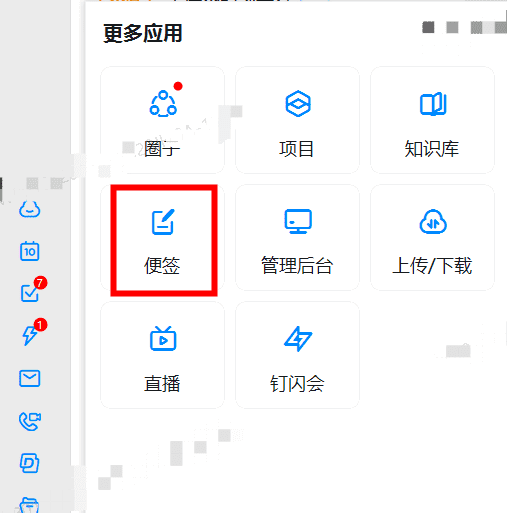本文目录
ps怎么生成选区快捷键
ps生成选区的方法是:
1、打开PS后,导入图片,在工具栏选择合适的选区工具。
2、套索工具选取,在套索工具下,有三种选择方式,选择合适的的一种建立选区。
3、也可以利用选框工具、魔棒工具和快速选择工具选取,建立选区。
4、选择好选区后,可以鼠标右键,弹出列表选择通过拷贝的图层。
5、这样便将刚才选择的区域,创建了选区。
平面设计是Photoshop应用最为广泛的领域,无论是图书封面,还招帖、海报,这些平面印刷品通常都需要Photoshop软件对图像进行处理。Adobe Photoshop是Adobe Systems开发和发行的图像处理软件,主要处理以像素所构成的数字图像。使用其众多的编修与绘图工具,可以有效地进行图片编辑工作。PS有很多功能,在图像、图形、文字、视频、出版等各方面都有涉及。支持的系统有Windows、安卓与Mac OS,Linux操作系统用户可以通过使用Wine来运行Adobe Photoshop。
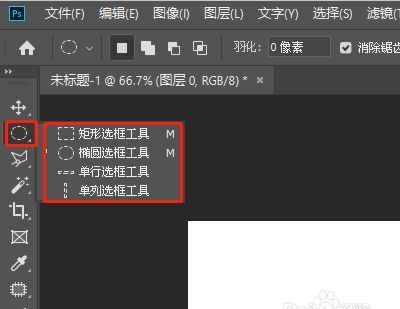
ps怎么建立选区
在PS中可以用以下3种方法建立选区:
工具:华硕A456U、win10系统、AdobePhotoshop2017-2023。
1、用矩形、椭圆、单行和单列选框工具建立选区
选择一种工具按住鼠标左键拖拽即可,不过单行和单列选框工具只是固定的选区大小。单行选框工具长度为你这个画板的长度宽度为:1px。单列选框工具长度为你这个画板的长度宽度为:1px。
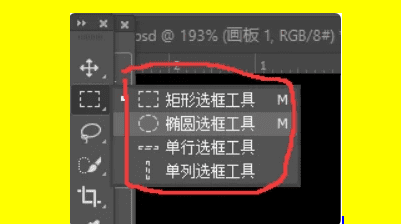
2、用套索工具、多边形套索工具、磁性套索工具建立选区
用套索工具的方法是按住鼠标左键拖拉出你想要的选区来,多边形的话是点击一个地方然后在你点击的这个地方会有一个点然后你继续点击下一个点它会帮你形成一条直线。磁性套索工具是点击一个地方然后移动你的鼠标会帮你自动建立选区(在颜色差异大的地方使用效果更好)。

3、用矩形、圆角矩形、椭圆、多边形、直线和自定义形状工具建立选区
选中该图层然后按Ctrl+Enter就会调出选区来。
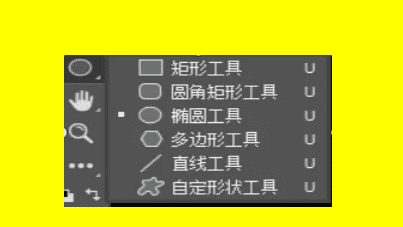
PS使用技巧:
缩放工具的快捷键为“Z”,此外“Ctrl+空格键”为放大工具,“Alt+空格键”为缩小工具,但是要配合鼠标点击才可以缩放。
相同按Ctrl+“+”键以及“-”键分别也可为放大和缩小图像;Ctrl+Alt+“+”和Ctrl+Alt+“-” 可以自动调整窗口以满屏缩放显示,使用此工具你就可以无论图片以多少百份比来显示的情况下都能全屏浏览。如果想要在使用缩放工具时按图片的大小自动调整窗口,可以在缩放工具的属性条中点击“满画布显示”选项。
使用非HandTool时,按住空格键后可转换成手形工具,即可移动视窗内图像的可见范围。在手形工具上双击鼠标可以使图像以最适合的窗口大小显示,在缩放工具上双击鼠标可使图像以1:1的比例显示。
photoshop如何新建图层
用PS软件的套索工具或者选框工具,钢笔工具等等都可以新建需要的选区,再进行后期操作即可。
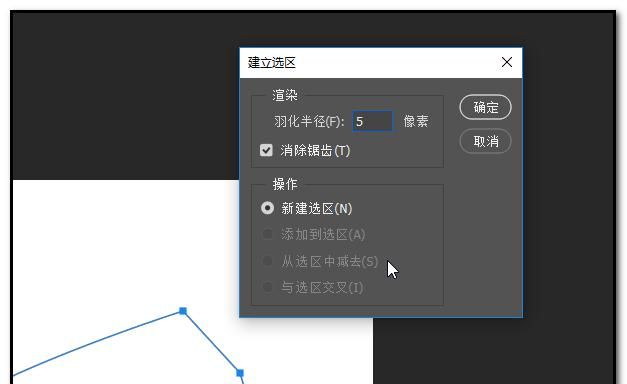
ps中用来创建选区的工具有哪些功能
1、魔棒工具,这是建立选区最简单的方法,但只有在背景色为纯色时才会比较有效。因此,当要选择的对象的背景为空白背景时,可使用魔棒工具,例如一张产品拍摄图。在建立选区时,首先,要确保图片在一个图层中,只需右键单击背景图层,选择andchoose‘LayerfromBackground’。然后,选择魔棒工具单击背景即可。这样,背景将会被选中,可以删除背景,并在该图层的下方为其添加新背景.
2、钢笔工具,如果是光滑、弯曲,且有硬边的对象,使用钢笔工具是再合适不过的了。选择钢笔工具,然后单击,并沿着对象边缘进行拖拽,再次遇到路径时松开鼠标即可闭合。然后,选择直接选择工具,可以用这个工具通过点击锚点来清理路径并移动路径,或者调整角度。完成路径后,右击并选择”建立选区”。
3、颜色范围,如果要选择的对象与背景有明显的颜色差异,可通过颜色范围建立复杂的选区,例如水浪。选择>颜色范围,利用颜色拾取器单击对象。单击确定即可建立选区,然后,复制选区,将其粘贴到另一张图片中。
4、快速选择工具和调整边缘,在PS中,快速选择工具对于建立简单的选区是非常强大的,另外,可通过调整边缘控制优化选区。对选择对象使用快速选择画笔进行拖拽选择,可以减小画笔的尺寸以进行某些细节地方的选择。按下Alt键来添加或减去某些部分,完成之后,点击菜单选择>调整边缘。接下来,使用细化边缘工具沿着选区的边缘进行描绘。对于树叶部分可选用大尺寸画笔,而有明显轮廓边缘的树干部分选用较小的画笔。还可以移动调整边缘滑块对边缘进行光滑、羽化或硬化处理。成以上操作之后,点击确定保存修改。同时,可复制选区,并将其粘贴到一个新背景中.
5、颜色通道,在选择比较复杂的对象比如头发时,使用通道工具相对比较简便。首先,点击通道面板。点击每一个图层,找出图层背景和头发部分颜色差异最大的图层。然后,复制该图层。选择被复制的图层,点击图像>调整>亮度/对比度,在不减少发丝的前提下,尽可能地调高亮度和对比度。理想状态下,可以将背景调成纯白色,而头发为纯黑色。接着,使用一个黑色的画笔补全模特身体的其他部分,白色画笔用于描绘背景中的暗色区域。完成之后,选择图像>调整>转换图像,然后,Ctrl+单击图层缩略图来建立选区。现在,可以隐藏该图层,回到初始的RGB图层。复制选区,并将其粘贴到一个新背景上。
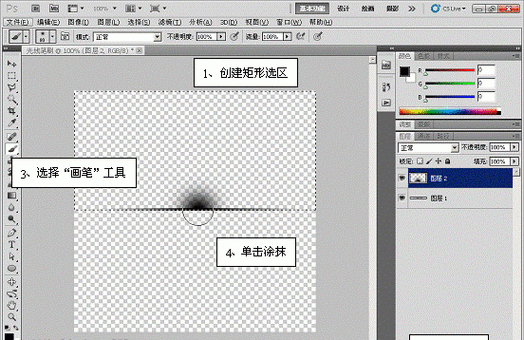
以上就是关于可以创建选区的工具有哪些,ps怎么生成选区快捷键的全部内容,以及可以创建选区的工具有哪些的相关内容,希望能够帮到您。
版权声明:本文来自用户投稿,不代表【蒲公英】立场,本平台所发表的文章、图片属于原权利人所有,因客观原因,或会存在不当使用的情况,非恶意侵犯原权利人相关权益,敬请相关权利人谅解并与我们联系(邮箱:350149276@qq.com)我们将及时处理,共同维护良好的网络创作环境。